Gmail es definitivamente una de las mejores herramientas de servicio de correo electrónico gratuitas de Internet. La herramienta de comunicación de Google permite a los usuarios cambiar el texto y también darle estilo cuando redactan contenido. Una de las mejores características que ofrece esta herramienta es el resaltado de texto en Gmail. Si desea aprender cómo resaltar en Gmail, su búsqueda termina aquí. En este blog, te contaremos todo sobre cómo resaltar en Gmail. ¡Sigue leyendo este blog hasta el final para descubrirlo!
Te habrás dado cuenta que muchas veces en cualquier documento o documento de Word, un color de fondo hace que el texto escrito destaque. Esto se puede hacer utilizando la función de resaltado de texto, que es una función ampliamente utilizada para diversos fines. Ya sea que desee enfatizar el texto o agregar un encabezado al texto, la función de resaltado de texto puede resultar increíblemente útil en tales escenarios.
El resaltado de texto es una característica importante de Gmail que ayuda al usuario a resaltar cualquier texto que desee. Esta función de resaltado permite al remitente de Gmail señalar información clave en el contenido del correo electrónico enmarcado. El texto resaltado facilita que el receptor de Gmail lea y vea fácilmente la parte importante del texto.
Dado que Gmail se utiliza como una de las aplicaciones de comunicación más destacadas tanto a nivel personal como profesional, hay muchas posibilidades de que correos electrónicos importantes queden hundidos bajo la gran afluencia de correos electrónicos. Para combatir esta situación, Gmail ofrece varias funciones que permiten al usuario resaltar los correos enviados y recibidos como urgentes. Hay más de un método disponible para hacer esto posible y algunos de los principales se analizan a continuación.
¿Cómo crear etiquetas para resaltar un correo electrónico recibido como urgente?
Paso 1. Abra la aplicación Gmail en el dispositivo en cuestión.
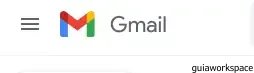
Paso 2. Haga clic en la opción Configuración que aparece en la parte superior derecha de la ventana de Gmail.
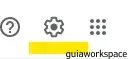
Paso 3. En el menú desplegable, haga clic en la opción Ver todas las configuraciones.
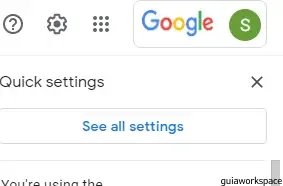
Etapa 4. En la opción Configuración, elija la sección titulada Etiquetas.
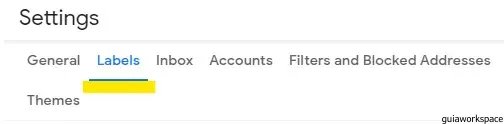
Paso 5. Haga clic en la opción Crear nueva etiqueta que aparece justo al lado de la sección Etiquetas.
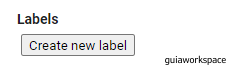
Paso 6. En el cuadro de diálogo que aparece, ingrese el nombre de la etiqueta que desee y haga clic en la opción Crear en la parte inferior. Puede ingresar etiquetas resaltadas como Emergencia, Urgente, etc.
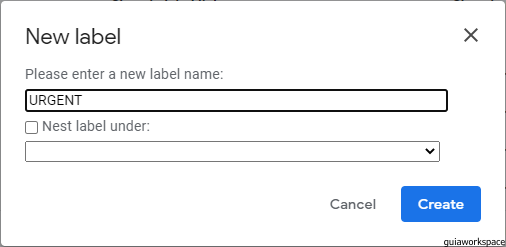
Paso 7. Una vez presionada la opción Crear, se creará una etiqueta bajo el título elegido y se notificará inmediatamente al usuario de la misma.
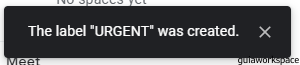
¿Cómo agregar etiquetas a los correos electrónicos?
Paso 1. Abra la aplicación Gmail en el dispositivo.
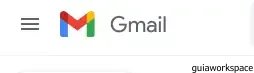
Paso 2. Abra el correo electrónico que desea resaltar y busque el ícono de etiqueta en la parte superior del correo electrónico en la barra de búsqueda y haga clic en él.

Paso 3. En el menú desplegable que aparece, elija la etiqueta que ya creó el usuario y luego haga clic en la opción Aplicar en la parte inferior del cuadro.
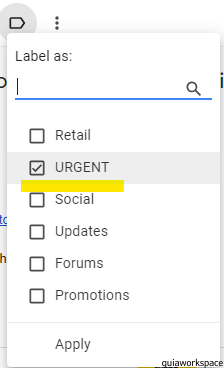
Etapa 4. El correo electrónico se agregará inmediatamente a la etiqueta asignada y el usuario recibirá una notificación indicándole lo mismo.

Paso 5. Se puede encontrar que el correo electrónico etiquetado lo lleva a la izquierda del correo.

¿Cómo crear un filtro para resaltar los correos electrónicos importantes?
Paso 1. Abra la cuenta de Gmail en el dispositivo.

Paso 2. Haga clic en Mostrar opciones de búsqueda que aparecen en el extremo derecho de la barra de búsqueda.
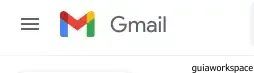
Paso 3. Ingrese los detalles del remitente cuyos correos le gustaría resaltar en la bandeja de entrada y haga clic en la opción Crear filtro que está presente en la parte inferior del cuadro de diálogo.

Etapa 4. En el cuadro de diálogo, busque la opción Aplicar la etiqueta.
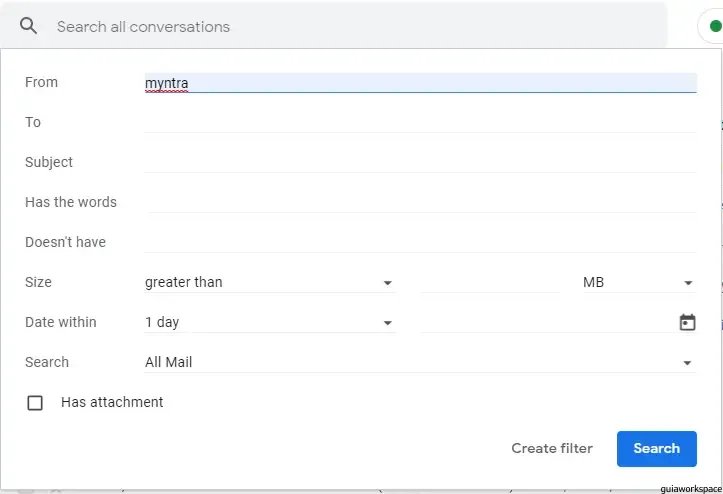
Paso 5. Elija la etiqueta que desea asignar al remitente en particular. Puede agregar etiquetas ya existentes o crear otras nuevas.
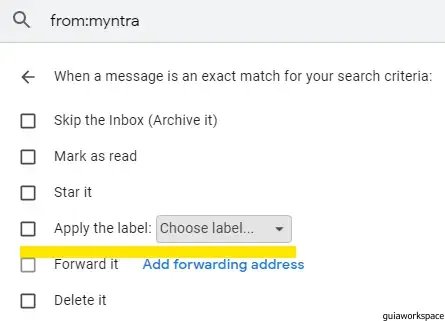
Paso 6. Una vez elegida o escrita la etiqueta, haga clic en la opción Crear filtro que aparece en la parte inferior del cuadro de diálogo.
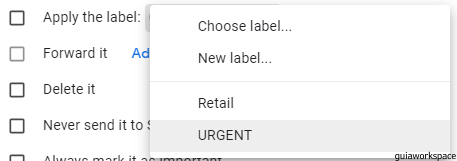
Paso 7. Se recibirá una notificación sobre la creación del filtro. Los correos electrónicos futuros del remitente en particular aparecerán con la etiqueta resaltada junto con él.

